Pradinių „Remote UI“ (Nuotolinė naudotojo sąsaja), fakso, nuskaitymo ir žiniatinklio paslaugų naudojimo parametrų konfigūravimas
Pasiekite aparato IP adresą naudodami kompiuterio žiniatinklio naršyklę ir sukonfigūruokite pradinius „Remote UI“ (Nuotolinė naudotojo sąsaja), fakso, nuskaitymo ir žiniatinklio paslaugų naudojimo parametrus.
|
Reikalingas pasiruošimas
|
|
Patikrinkite „Remote UI“ (Nuotolinė naudotojo sąsaja) veikimo aplinką. Palaikoma aplinka
Tinklu prie aparato prijunkite kompiuterį, kuriame naudojate „Remote UI“ (Nuotolinė naudotojo sąsaja). Tinklo nustatymas
Patikrinkite aparato IP adresą. Tinklo būsenos ir parametrų tikrinimas
|
1
Kompiuterio žiniatinklio naršyklėje pasiekite šį URL.
|
http://<aparato IP adresas>/
|
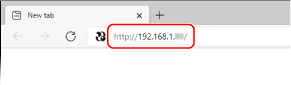
Rodomas ekranas [Password Settings].
Šis ekranas rodomas tik tada, kai jį pasiekiate per 15 minučių nuo aparato prijungimo prie tinklo.
Jei rodomas „Remote UI“ (Nuotolinė naudotojo sąsaja) prisijungimo ekranas, prisijunkite prie „Remote UI“ (Nuotolinė naudotojo sąsaja) sistemos administratoriaus režimu.
Jei nenustatėte „Remote UI“ (Nuotolinė naudotojo sąsaja) slaptažodžio, nustatykite slaptažodį aparate. Skyriaus ID ir administratoriaus PIN nustatymas.
Jei nenustatėte „Remote UI“ (Nuotolinė naudotojo sąsaja) slaptažodžio, nustatykite slaptažodį aparate. Skyriaus ID ir administratoriaus PIN nustatymas.
IPv6 adresą įveskite laužtiniuose skliaustuose [ ].
Pavyzdys:
http://[fe80::2e9e:fcff:fe4e:dbce]/
http://[fe80::2e9e:fcff:fe4e:dbce]/
 Jeigu nerodomas „Remote UI“ (Nuotolinė naudotojo sąsaja) prisijungimo ekranas
Jeigu nerodomas „Remote UI“ (Nuotolinė naudotojo sąsaja) prisijungimo ekranas
Jeigu rodomas pranešimas, pavyzdžiui, [Cannot access Remote UI.], o prisijungimo ekranas nerodomas, žr. skyrių
Nepavyksta pasiekti „Remote UI“ arba „Send Function Setting Tool“ (Siuntimo funkcijos nustatymo įrankįs)
Nepavyksta pasiekti „Remote UI“ arba „Send Function Setting Tool“ (Siuntimo funkcijos nustatymo įrankįs)
2
Laikydamiesi ekrane pateikiamų instrukcijų nustatykite prisijungimui reikalingą slaptažodį ir spustelėkite [OK].
Rodomas ekranas [Initial Settings].
* Jei ekranas nerodomas, portalo puslapyje spustelėkite [Initial Settings].
3
Spustelėkite [Fax Settings] ir sukonfigūruokite fakso parametrus.
Jei nekonfigūruosite fakso parametrų, pereikite prie 4 veiksmo.
 [Fax Setup Guide]
[Fax Setup Guide]
Konfigūruokite parametrus, reikalingus fakso funkcijai naudoti.
|
1
|
Spustelėkite [Fax Setup Guide].
Rodomas ekranas [Enter Registration Information].
|
|
2
|
Įveskite aparato fakso numerį ir aparato pavadinimą (pavadinimą arba įmonės pavadinimą), tada spustelėkite [Next].
|
|
3
|
Atsakykite į ekrane [RX Mode Settings] rodomus klausimus pasirinkdami [Yes] arba [No].
|
|
4
|
Patikrinkite pasirinktą priėmimo režimą ir spustelėkite [Next].
Rodomas ekranas [Connect Telephone Line].
|
|
5
|
Kartu tiekiamą telefono laidą prijunkite prie aparato telefono linijos lizdo (LINE) ir sieninio telefono linijos jungties.
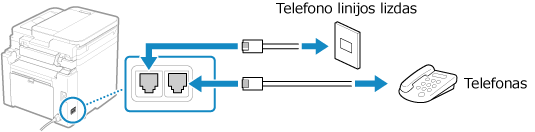
Prijunkite telefoną prie aparato išorinio telefono lizdo.
Prijungdami telefoną su fakso funkcija, būtinai išjunkite telefone automatinio fakso priėmimo parametrą.
Atsižvelgiant į prijungto telefono tipą, aparatas gali netinkamai siųsti ar priimti faksogramas.
|
|
6
|
Spustelėkite [Done].
|
|
7
|
Spustelėkite [End].
Bus parodytas ekranas [Fax Settings].
Kad išjungtumėte ekraną [Fax Settings] ir pereitumėte prie kito veiksmo, spustelėkite [To [Initial Settings] Screen]. |
 [E-Mail Forwarding Settings]
[E-Mail Forwarding Settings]
Konfigūruokite parametrus, kad gautos faksogramos būtų persiunčiamos el. pašto adresu.
|
1
|
Spustelėkite [E-Mail Forwarding Settings].
|
|
2
|
Peržiūrėkite parodytą pranešimą ir spustelėkite [OK].
Rodomas ekranas [E-Mail Forwarding Settings].
|
|
3
|
Įveskite naudojamo serverio informaciją ir spustelėkite [Next].
[SMTP Server]
Naudodami vieno baito raidinius ir skaitinius simbolius įveskite el. paštui siųsti naudojamo SMTP serverio pavadinimą (pagrindinio kompiuterio vardą arba IP adresą).
[E-Mail Address]
Įveskite aparato el. pašto adresą, naudodami vieno baito raidinius ir skaitinius simbolius.
[POP Server]
Kai naudojate POP autentifikavimo prieš siunčiant funkciją (POP prieš SMTP), vieno baito raidiniais ir skaitiniais simboliais įveskite POP3 serverio pavadinimą (pagrindinio kompiuterio vardą arba IP adresą).
Įvesties pavyzdys:Pagrindinio kompiuterio pavadinimas
pop.example.com
[User Name]
Įveskite vartotojo vardą POP3 serverio autentifikavimui, naudodami vieno baito raidinius ir skaitinius simbolius.
[Password]
Norėdami nustatyti slaptažodį, naudojamą POP3 serverio autentifikavimui, įveskite slaptažodį naudodami vieno baito raidinius ir skaitinius simbolius.
Galite spustelėti [Check SMTP Connection] arba [Check POP Connection] ir patikrinti, ar aparatas gali prisijungti prie kiekvieno serverio.
|
|
4
|
Įveskite persiuntimo parametrus ir spustelėkite [Next].
[E-Mail Address]
Įveskite persiuntimo adresato el. pašto adresą, naudodami vieno baito raidinius ir skaitinius simbolius.
[Name (Optional)]
Jei reikia, įveskite eilutę.
[File Name (Optional)]
Jei reikia, įveskite eilutę.
PDF failas persiunčiamas arba išsaugomas tokiu formatu: 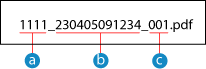
 Ryšio valdymo numeris Ryšio valdymo numeris Išsiuntimo data (šiame pavyzdyje, „2023 m. balandžio 5 d., 9:12:34 val“.) Išsiuntimo data (šiame pavyzdyje, „2023 m. balandžio 5 d., 9:12:34 val“.) Failų sekos numeris (jei vienas failas, tuomet „001“) Failų sekos numeris (jei vienas failas, tuomet „001“)Įvedus į [File Name (Optional)] eilutę, nurodyta eilutė pridedama pirmiau pateikto failo pavadinimo pradžioje.
|
|
5
|
Ekrane [Settings complete.] spustelėkite [End].
Bus parodytas ekranas [Fax Settings].
Kad išjungtumėte ekraną [Fax Settings] ir pereitumėte prie kito veiksmo, spustelėkite [To [Initial Settings] Screen]. |
 [Folder Storing Settings]
[Folder Storing Settings]
Konfigūruokite parametrus, kad gautos faksogramos būtų išsaugotos bendrai naudojamame aplanke.
|
1
|
Spustelėkite [Folder Storing Settings].
|
|
2
|
Peržiūrėkite parodytą pranešimą ir spustelėkite [OK].
Rodomas ekranas [Folder Storing Settings].
|
|
3
|
Įveskite aplanko informaciją ir spustelėkite [Next].
[Name (Optional)]
Jei reikia, įveskite eilutę.
[Folder Path]
Įveskite bendrai naudojamo aplanko kelią. Naudokite „\“ kaip skyriklį.
Įvesties pavyzdys: kai bendrai naudojamo aplanko kelias yra C:\users\public\share
users\public\share Jeigu įvestame kelyje nėra aplanko, pirmąkart įrašant nuskaitytus duomenis sukuriamas aplankas įvestu pavadinimu.
* Tačiau, jei nėra pirminio aplanko arba neturite leidimo rašyti į pirminį aplanką, įvyksta siuntimo klaida nesukuriant aplanko.
[User Name]
Jeigu įjungtas bendrojo naudojimo aplanko prieigos ribojimas, vieno baito raidiniais ir skaitiniais simboliais įveskite prieigai prie bendrojo naudojimo aplanko naudojamą naudotojo vardą.
[Password]
Jeigu įjungtas bendrojo naudojimo aplanko prieigos ribojimas, vieno baito raidiniais ir skaitiniais simboliais įveskite prieigai prie bendrojo naudojimo aplanko naudojamą slaptažodį.
[File Name (Optional)]
Jei reikia, įveskite eilutę.
PDF failas persiunčiamas arba išsaugomas tokiu formatu: 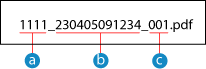
 Ryšio valdymo numeris Ryšio valdymo numeris Išsiuntimo data (šiame pavyzdyje, „2023 m. balandžio 5 d., 9:12:34 val“.) Išsiuntimo data (šiame pavyzdyje, „2023 m. balandžio 5 d., 9:12:34 val“.) Failų sekos numeris (jei vienas failas, tuomet „001“) Failų sekos numeris (jei vienas failas, tuomet „001“)Įvedus į [File Name (Optional)] eilutę, nurodyta eilutė pridedama pirmiau pateikto failo pavadinimo pradžioje.
|
|
4
|
Ekrane [Settings complete.] spustelėkite [End].
Bus parodytas ekranas [Fax Settings].
Kad išjungtumėte ekraną [Fax Settings] ir pereitumėte prie kito veiksmo, spustelėkite [To [Initial Settings] Screen]. |
4
Spustelėkite [Scan Settings] ir sukonfigūruokite nuskaitymo parametrus.
Jei nekonfigūruosite nuskaitymo parametrų, pereikite prie 5 veiksmo.
 [E-Mail Sending Settings]
[E-Mail Sending Settings]
Konfigūruokite parametrus, kad gautos faksogramos būtų persiunčiamos el. pašto adresu.
|
1
|
Spustelėkite [E-Mail Sending Settings].
Rodomas ekranas [E-Mail Sending Settings].
|
|
2
|
Įveskite naudojamo serverio informaciją ir spustelėkite [Next].
[SMTP Server]
Naudodami vieno baito raidinius ir skaitinius simbolius įveskite el. paštui siųsti naudojamo SMTP serverio pavadinimą (pagrindinio kompiuterio vardą arba IP adresą).
[E-Mail Address]
Įveskite aparato el. pašto adresą, naudodami vieno baito raidinius ir skaitinius simbolius.
[POP Server]
Kai naudojate POP autentifikavimo prieš siunčiant funkciją (POP prieš SMTP), vieno baito raidiniais ir skaitiniais simboliais įveskite POP3 serverio pavadinimą (pagrindinio kompiuterio vardą arba IP adresą).
Įvesties pavyzdys:Pagrindinio kompiuterio pavadinimas
pop.example.com
[User Name]
Įveskite vartotojo vardą POP3 serverio autentifikavimui, naudodami vieno baito raidinius ir skaitinius simbolius.
[Password]
Norėdami nustatyti slaptažodį, naudojamą POP3 serverio autentifikavimui, įveskite slaptažodį naudodami vieno baito raidinius ir skaitinius simbolius.
Galite spustelėti [Check SMTP Connection] arba [Check POP Connection] ir patikrinti, ar aparatas gali prisijungti prie kiekvieno serverio.
|
|
3
|
Ekrane [Settings complete.] spustelėkite [End].
Bus parodytas ekranas [Scan Settings].
Kad išjungtumėte ekraną [Scan Settings] ir pereitumėte prie kito veiksmo, spustelėkite [To [Initial Settings] Screen]. |
 [Folder Storing Settings]
[Folder Storing Settings]
Konfigūruokite parametrus, kad nuskaityti originalai būtų išsaugoti bendrai naudojamame aplanke.
|
1
|
Spustelėkite [Folder Storing Settings].
Rodomas ekranas [Folder Storing Settings].
|
|
2
|
Įveskite aplanko informaciją ir spustelėkite [Next].
[Name (Optional)]
Jei reikia, įveskite eilutę.
[Folder Path]
Įveskite bendrai naudojamo aplanko kelią. Naudokite „\“ kaip skyriklį.
Įvesties pavyzdys: kai bendrai naudojamo aplanko kelias yra C:\users\public\share
users\public\share Jeigu įvestame kelyje nėra aplanko, pirmąkart įrašant nuskaitytus duomenis sukuriamas aplankas įvestu pavadinimu.
* Tačiau, jei nėra pirminio aplanko arba neturite leidimo rašyti į pirminį aplanką, įvyksta siuntimo klaida nesukuriant aplanko.
[User Name]
Jeigu įjungtas bendrojo naudojimo aplanko prieigos ribojimas, vieno baito raidiniais ir skaitiniais simboliais įveskite prieigai prie bendrojo naudojimo aplanko naudojamą naudotojo vardą.
[Password]
Jeigu įjungtas bendrojo naudojimo aplanko prieigos ribojimas, vieno baito raidiniais ir skaitiniais simboliais įveskite prieigai prie bendrojo naudojimo aplanko naudojamą slaptažodį.
[Register As]
Nurodykite kodinį rinkimą ir įveskite trijų skaitmenų numerį.
* Kodinis rinkimas yra triženklis paskirties vietos numeris, kurį galima tiesiogiai įsiminti adresų knygelėje.
|
|
3
|
Ekrane [Settings complete.] spustelėkite [End].
Bus parodytas ekranas [Scan Settings].
Kad išjungtumėte ekraną [Scan Settings] ir pereitumėte prie kito veiksmo, spustelėkite [To [Initial Settings] Screen]. |
5
Spustelėkite [Web Service Usage] ir sukonfigūruokite žiniatinklio paslaugų naudojimo parametrus.
Nurodykite, ar naudoti „Canon“ debesų integravimo paslaugą. Jei nekonfigūruosite žiniatinklio paslaugų naudojimo parametrų, pereikite prie 6 veiksmo.
|
1
|
Peržiūrėkite pranešimą ir spustelėkite [I Accept].
|
|
2
|
Spustelėkite [Next].
|
|
3
|
Patikrinkite pranešimą ekrane [Settings complete.] ir spustelėkite [End].
Jei nepavyksta prisijungti, patikrinkite aparato ir tinklo parametrus. Tinklo nustatymas
|
|
4
|
Spustelėkite [To [Initial Settings] Screen].
Rodomas ekranas [Initial Settings].
|
6
Spustelėkite [Close].
Rodomas „Remote UI“ (Nuotolinė naudotojo sąsaja) portalo puslapis.
* Jei sukonfigūravote fakso parametrus, paleiskite iš naujo aparatą. Aparato paleidimas iš naujo